IntelliJ(인텔리제이) macOS Eclipse처럼 커맨드F(찾기) 단축키 설정
최근에 맥북을 바꾸면서 인텔리제이를 새로 설치하게 되었다
아주 예전에 설정했던 터라 잘 기억이 나지 않았는데
eclipse단축키를 그대로 사용하는 방식에서 윈도우용 맥용 2가지가 있는데
가장 자주 사용하는 단축키는 커맨드+F 파일내에서 단어검색 그리고 import시키기 위한 커맨드+숫자1
이렇게 2가지이다
임포트 단축키가 먹으면 찾기가 안되고 찾기가 되게 설정하면 임포트가 안되고
아주 골치아픈 상황이 생겨서 방법을 찾았고 정리를 해보려고 한다
맥OS기준이니 윈도우 이용자는 뒤로가기 해주길 바라며
우선 인텔리제이로 들어와서
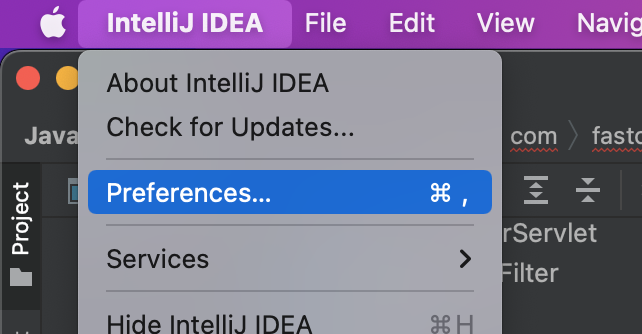
왼쪽 상단에서 인텔리제이 누르고 Preferences를 클릭한다
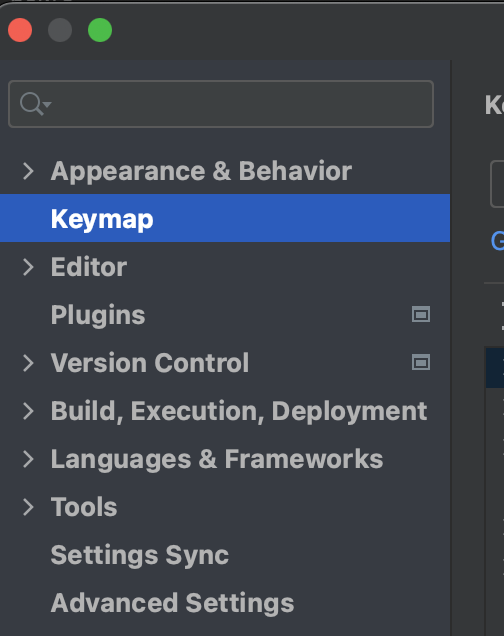
왼쪽 검색창에 Keymap이라고 작성해도 되는데 찾기 어렵지 않으니 뒤져보면 바로 나온다

나 처럼 커맨드 숫자 1을 통해서 에러나 임포트가 익숙하며
커맨드 f 를 통해서 해당 파일에서 내용을 찾느것에 익숙하다면 따라하면 된다
우선 위에서 Eclipse (macOS) copy로 체크를 해주면
커맨드 + 숫자 1을 같이누르면 빨간색 에러 단어에서 임포트 또는 에러를 잡아주는 것은 설정이 된 것이다
하지만 커맨드 f가 되지 않으니 우측에서 검색창에 검색을 해서 바꿔줘야 한다

이렇게 find라고 검색해주면 돋보기 모양이 나오는데 아마 우측에 커맨드F가 아닌 아무것도 없다고 나올텐데
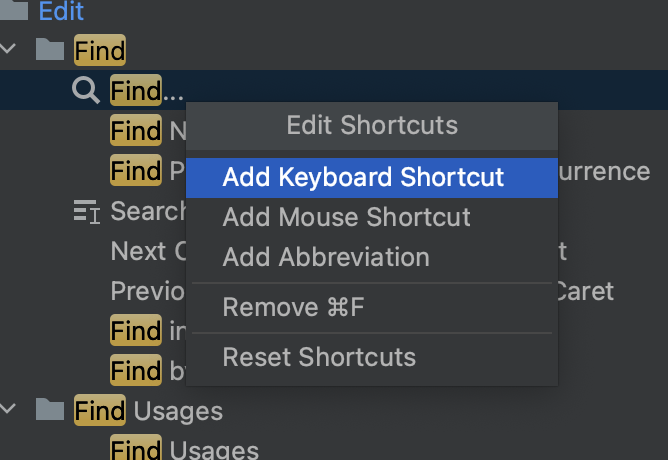
더블 클릭해주면 Add Keyboard Shorcut이라고 나온다 그걸 클릭해주고
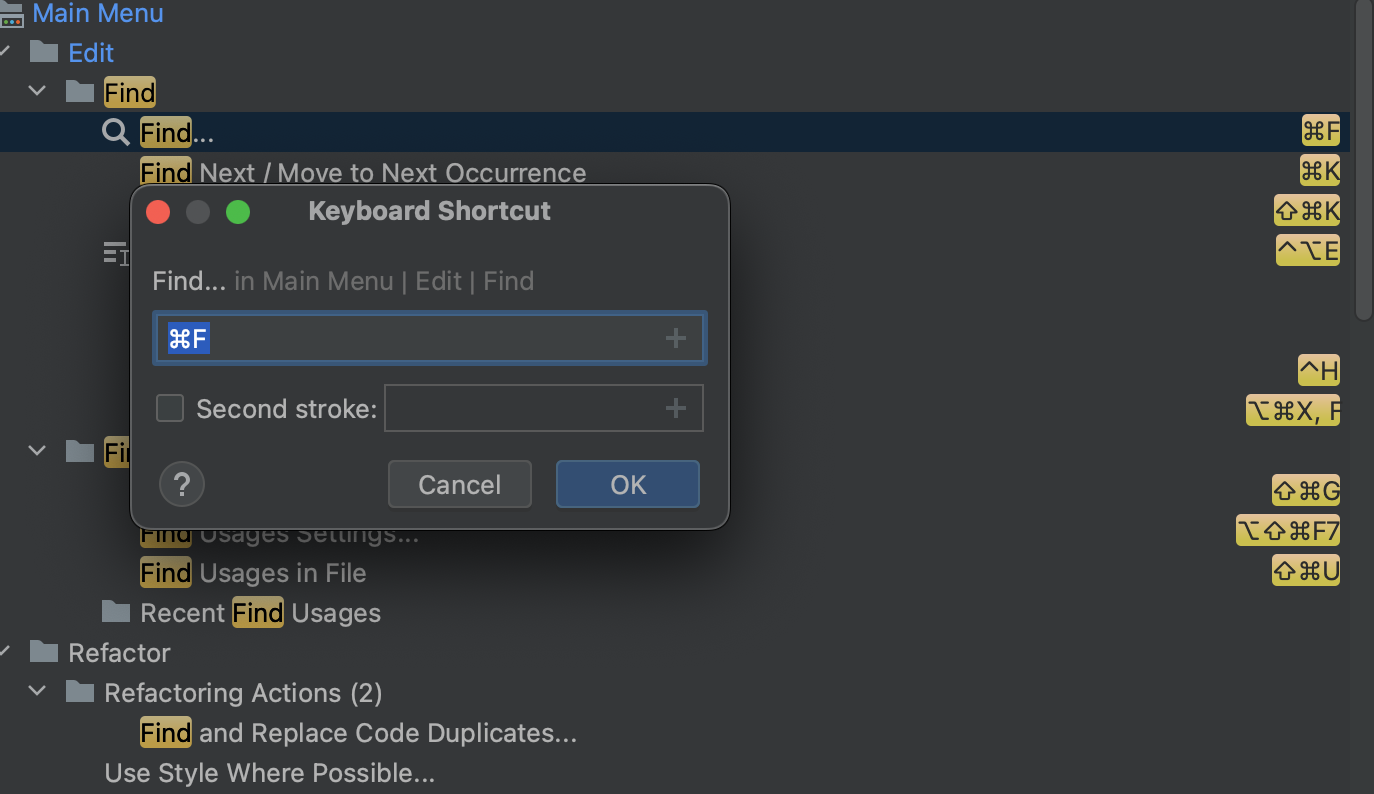
이런 창이 나오면 원하는 키를 키보드에서 눌러주면 바로 저렇게 인식이 되서 뜰텐데
마음에 들면 밑에서 OK를 눌러주고
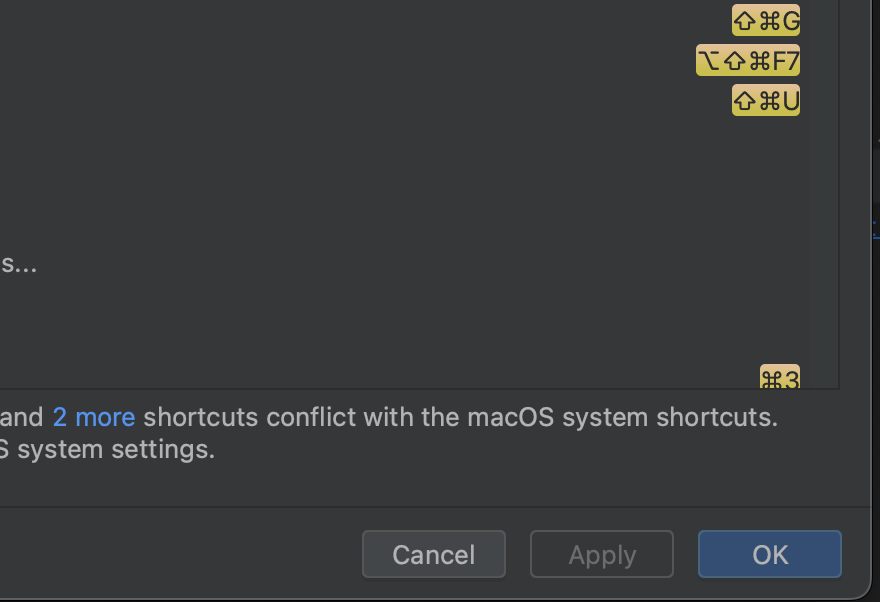
하단에서 OK도 눌러주면 끝!
이제 잘 작동한다 앞으로 원하는 키맵핑이 있으면 이런 방식을 통해서
본인에게 편한 키맵핑을 직접 만들어서 쓰면 된다